
Deljenje starostnih razponov z aplikacijami v Macu
S funkcijo Starostni razpon za aplikacije lahko organizatorji družine otroku pomagajo pri pridobivanju starosti primernih izkušenj v aplikacijah tako, da delijo njegov starostni razpon. Organizator družine lahko odloči, ali bo vedno delil informacije o starosti otroka, zahteval dovoljenje za vsako zahtevo ali nikoli ne bo delil (omejitve glede starosti se razlikujejo glede na državo ali regijo). Tudi odrasli lahko izberejo deljenje svojega starostnega razpona.
Opomba. aplikacije lahko dostopajo samo do starostnega razpona, datum rojstva vas in vašega otroka pa ostane zaseben. Vaše izbire se sinhronizirajo z vsakim iPhonom, iPadom ali Macom, v katerem ste vpisani z istim računom Apple. Starostni razpon za aplikacije je na voljo le za aplikacije drugih ponudnikov, če je razvijalec implementiral potrebne tehnične zahteve.
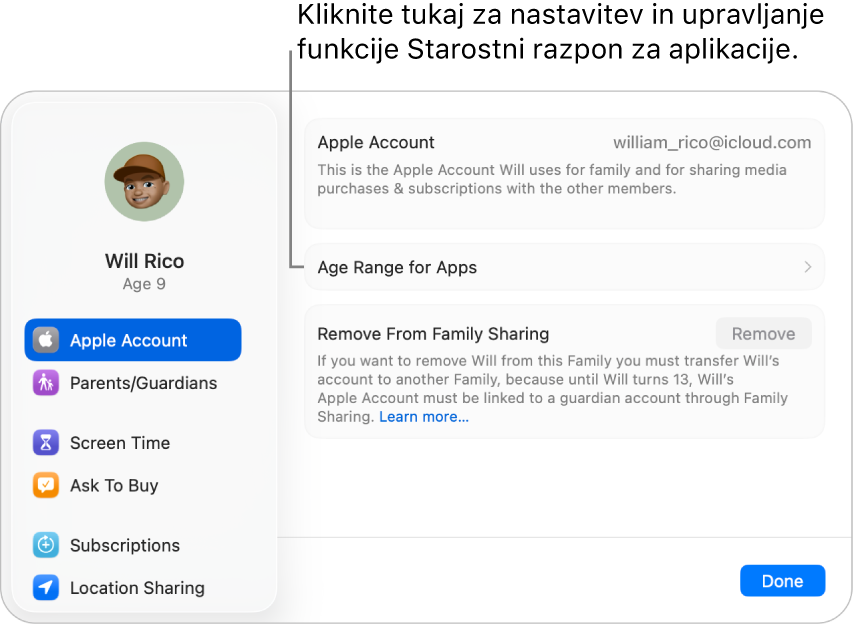
Nastavitev funkcije Starostni razpon za aplikacije
Odprite aplikacijo Nastavitve sistema
 v Macu.
v Macu.V stranski vrstici kliknite Družina.
Če ne vidite možnosti Družina, nastavite Deljenje v družini.
Izberite svoje ime ali ime svojega otroka, nato pa kliknite Starostni razpon za aplikacije.
Kliknite Naprej in nato upoštevajte navodila na zaslonu.
Opomba. če morate posodobiti svoj rojstni dan ali rojstni dan otroka, glejte članek tehnične podpore družbe Apple Posodobitev datuma rojstva, povezanega z računom Apple.
Sprememba deljenja starostnih razponov z aplikacijami
Odprite aplikacijo Nastavitve sistema
 v Macu.
v Macu.V stranski vrstici kliknite Družina.
Če ne vidite možnosti Družina, nastavite Deljenje v družini.
Izberite svoje ime ali ime svojega otroka, nato pa kliknite Starostni razpon za aplikacije.
Kliknite pojavni meni ob možnosti Deli z aplikacijami in izberite možnost:
Vedno: samodejno se deli z aplikacijami, ko to zahtevajo.
Najprej vprašaj: uporabnik lahko izbere, ali želi deliti starostni razpon, ko aplikacija to zahteva.
Ne deli: ne deli se z aplikacijami.
Kliknite Dokončano.
Prikaz in posodobitev podrobnosti za aplikacije, ki so vprašale za starostni razpon
Če izberete Vedno ali Najprej vprašaj, ko nastavite funkcijo Starostni razpon za aplikacije, si lahko ogledate in posodobite podrobnosti za aplikacije, ki so zahtevale starostni razpon.
Opomba. če želite prikazati in posodobiti te podrobnosti v vseh napravah, se prepričajte, da ste vpisani v isti račun Apple.
Odprite aplikacijo Nastavitve sistema
 v Macu.
v Macu.V stranski vrstici kliknite Družina.
Če ne vidite možnosti Družina, nastavite Deljenje v družini.
Izberite svoje ime ali ime svojega otroka, nato pa kliknite Starostni razpon za aplikacije.
Prikazan je seznam aplikacij, ki so zahtevale starostni razpon.
Kliknite aplikacijo na seznamu.
Vidite lahko, ali je bil starostni razpon deljen s to aplikacijo ali ne. Če je bil, je prikazano tudi to, kateri starostni razpon ste delili in kdaj.
Če želite ponastaviti starostni razpon, ki je deljen z aplikacijo, kliknite Znova deli starostni razpon.
Kliknite Dokončano.
Namig. starostni razpon za aplikacije lahko nastavite tudi v nastavitvah osebnih podatkov.